Clonezilla – prebacivanje preslike na hardverski drugačiji poslužitelj
 Kako uštediti što više vremena, prebaciti sve dokumente i konfiguracijske datoteke sa starog na novi poslužitelj, bez dodatne instalacije osnovnog operacijskog sustava i k tomu još na posve novi hardware i da sve to zajedno proradi iz prve?
Kako uštediti što više vremena, prebaciti sve dokumente i konfiguracijske datoteke sa starog na novi poslužitelj, bez dodatne instalacije osnovnog operacijskog sustava i k tomu još na posve novi hardware i da sve to zajedno proradi iz prve?
Na gore navedena pitanja pokušao sam pronaći odgovor s programom Clonezilla. Clonezilla je program za kloniranje diska, o kojemu je već bilo spomena na ovom Portalu, a više informacija možete pronaći na sljedećim linkovima (http://clonezilla.org/, https://sysportal.carnet.hr/search/node/clonezilla).
"Donor" za kloniranje je stari Dell server nabavljen davne 2005. godine. Server i dalje radi, no problem je, naravno, prostor na disku. Budući da mi je u ruke došao potpuno novi Dell PowerEdge, pružila se prilika isprobati kloniranje diska na novi server, a time i zadovoljiti znatiželja da će sve raditi bez ikakvih problema. U nastavku ćemo opisati proceduru kloniranja i prijenosa na novi poslužitelj. Naglasak ovog članka je kloniranje na server s potpuno drugačijim hardwareom. Nažalost, ne možemo garantirati da će baš svaka kombinacija starog i novog hardwarea funkcionirati bez potrebe za dodatnim intervencijama.
Prvo treba napraviti klon od starog poslužitelja. Dok se radi kloniranje, na novom poslužitelju napravit ćemo particije točno kako su i na starom poslužitelju. Prilikom kreiranja particija na novom poslužitelju one mogu biti veće nego postojeće (uostalom, to nam je i bio cilj), a ukoliko želite iste veličine particija, novi poslužitelj ne morate ni particionirati. Za kreiranje particija poslužit ćemo se s Gparted editorom (http://gparted.org/ ).
Da vidimo koji je CPU na starom poslužitelju (da bi kasnije mogli usporediti s novim poslužiteljem)
server:~# lscpu
Architecture: i686
CPU op-mode(s): 32-bit, 64-bit
Byte Order: Little Endian
CPU(s): 2
On-line CPU(s) list: 0,1
Thread(s) per core: 2
Core(s) per socket: 1
Socket(s): 1
Vendor ID: GenuineIntel
CPU family: 15
Model: 4
Model name: Intel(R) Xeon(TM) CPU 3.00GHz
Stepping: 1
CPU MHz: 2992.428
BogoMIPS: 5984.85
L1d cache: 16K
L2 cache: 1024K
Pogledajmo kako izgledaju particije na starom poslužitelju:
server:~# fdisk -l
Disk /dev/sda: 204.7 GiB, 219823472640 bytes, 429342720 sectors
Units: sectors of 1 * 512 = 512 bytes
Sector size (logical/physical): 512 bytes / 512 bytes
I/O size (minimum/optimal): 512 bytes / 512 bytes
Disklabel type: dos
Disk identifier: 0x5f374a7c
Device Boot Start End Sectors Size Id Type
/dev/sda1 63 3148739 3148677 1.5G 82 Linux swap / Solaris
/dev/sda2 * 3148740 4192964 1044225 509.9M 83 Linux
/dev/sda3 4192965 29366819 25173855 12G 83 Linux
/dev/sda4 29366820 429337124 399970305 190.7G f W95 Ext'd (LBA)
/dev/sda5 29366883 39841199 10474317 5G 83 Linux
/dev/sda6 39841263 42989939 3148677 1.5G 83 Linux
/dev/sda7 42990003 429337124 386347122 184.2G 83 Linux
Iste ćemo napraviti na novom poslužitelju, samo znatno znatno većeg kapaciteta.
S Gparted pokrećemo poslužitelj i kreiramo sedam particija od sda1-sda7. Particije u ovom postupku ne treba mountati.
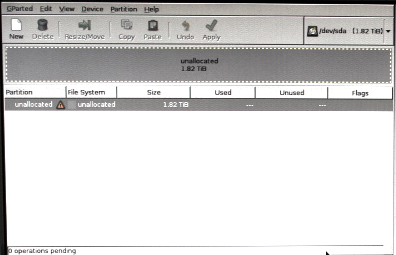
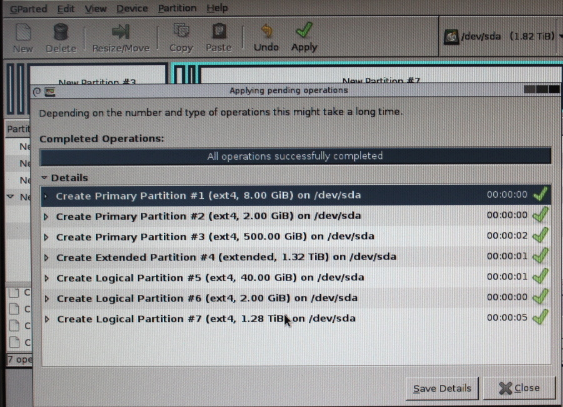
Prilikom kreiranja particija nije nam važan odabir datotečnog sustava ext3 ili ext4 iz razloga što će nakon vraćanja klona (image starog računala) datotečni sustav biti onaj sa starog poslužitelja, a to je u ovom slučaju ext3.
Nakon pripreme particija na novom poslužitelju i završetka procesa kloniranja starog poslužitelja slijedi prijenos kloniranih podataka (preslike) na novi poslužitelj.
Poslužitelj pokrećemo s izmjenjivog medija kako bi pokrenuli program Clonezilla.
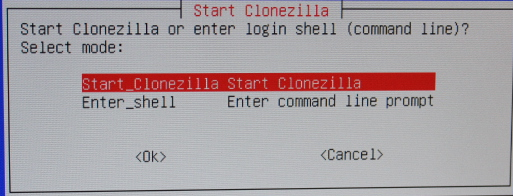
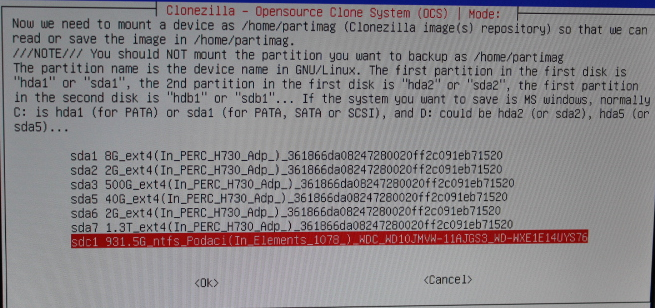
Važno je napomenuti da, prije samog procesa restauracije preslike, Clonezillu treba pokrenuti u "Expert mode" načinu rada, kako bi mogli odabrati dodatne opcije koje su nam potrebne da bi mogli iskoristiti cijeli kapacitet pojedinih particija (podsjetimo se, napravili smo veće particije nego one na donorskom serveru).
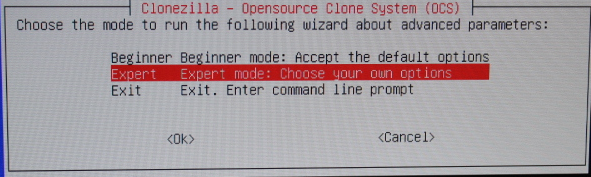
Ako ostavimo osnovne vrijednosti i pokrenemo restauraciju preslike, prenijet će se i smanjeni kapacitet particija, a to nam nije cilj.
Odabiremo opciju "restoredisk":
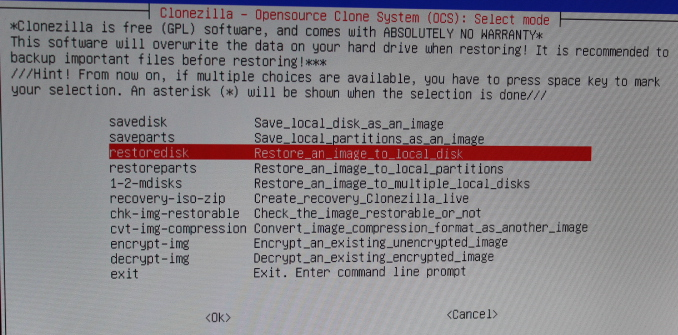
U načinu "Expert mode" provjerimo da li je uključena opcija "r". Trebala bi biti, a ako slučajno nije odaberite tu opciju:
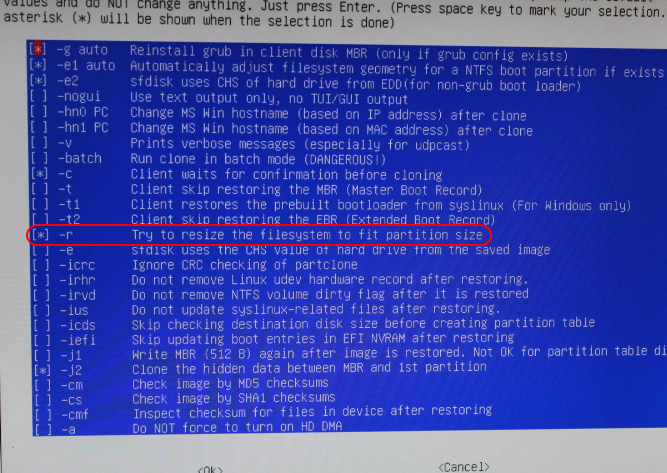
Na sljedećem upitu odaberite opciju "-k".
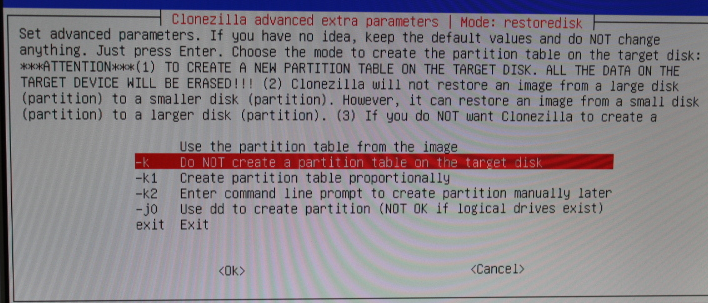
Ova opcija nam je jako važna jer omogućuje programu da iskoristi puni kapacitet particije.
Nakon odabira pokrenimo restauriranje.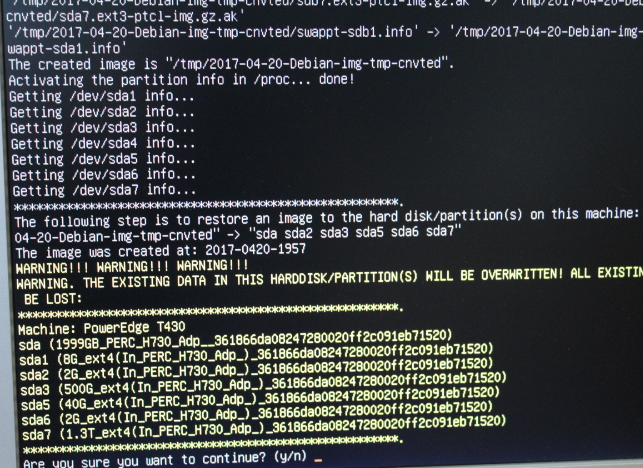
Nakon završetka procesa vraćanja preslike, slijedi proces finog podešavanja i prilagodba veličinama particija:
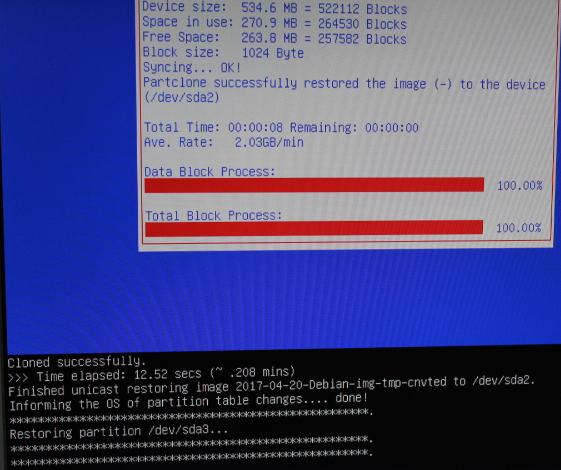
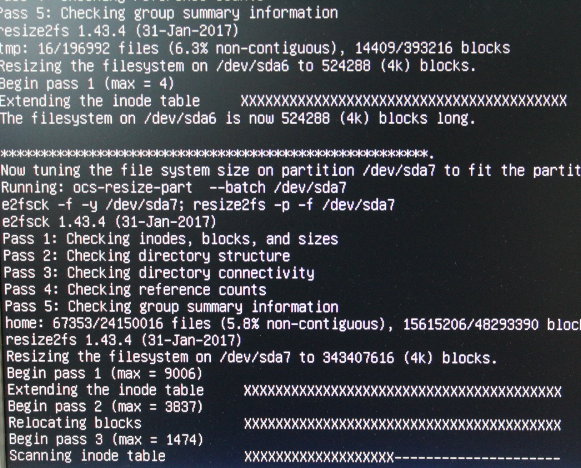
I napokon - "The moment of truth" - da vidimo što smo napravili.
Boot proces prolazi normalno, prijava na sustav je prošla uspješno, servisi su se podignuli.
Pogledajmo što je s procesorom:
mojserver:# lscpu
CPU op-mode(s): 32-bit, 64-bit
.
.
.
.
Thread(s) per core: 2
Core(s) per socket: 8
Socket(s): 1
Vendor ID: GenuineIntel
CPU family: 6
Model: 79
Model name: Intel(R) Xeon(R) CPU E5-2620 v4 @ 2.10GHzModel: 79
Stepping: 1
CPU MHz: 2097.873
BogoMIPS: 4195.02
Virtualization: VT-x
L1d cache: 32K
L1i cache: 32K
L2 cache: 256K
L3 cache: 20480K
Vidimo da je sustav pokrenut na novom CPU sa 16 jezgri, a prepoznati su i novi mrežni uređaji, kojih sada ima dva komada.
mojserver:# lspci | egrep -i --color 'network|ethernet'
02:00.0 Ethernet controller: Broadcom Corporation NetXtreme BCM5720 Gigabit Ethernet PCIe
02:00.1 Ethernet controller: Broadcom Corporation NetXtreme BCM5720 Gigabit Ethernet PCIe
I ona je prepoznata. Kako bi svi PCI uređaji bili prepoznati (u slučaju da imate takvih), instalirajte paket pciutils (ukoliko već nije instaliran). U njemu se nalazi naredba update-pciids, koja će skinuti najnovije ID oznake.
# update-pciids
Downloaded daily snapshot dated 2017-07-15 03:15:02
server:#
Ovo je prošlo u redu, a mi ćemo pregledati stanje na particijama:
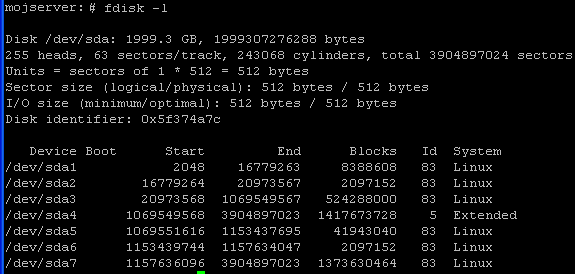
Možemo vidjeti da je Clonezilla uspješno uzela cijelu veličinu particija, što smo i htjeli jer smo koristili opciju "–k".
Proces kloniranja starog na novi poslužitelj s novim hardwareom prošao je bez ikakvih problema. Vjerojatno smo ima i malo dodatne sreće zato što su oba poslužitelja od proizvođača DELL. Hoće li tako biti i kod vas ne možemo odgovoriti sa velikom sigurnošću, ali svakako vrijedi pokušati jer stari server i dalje radi i nikakve žurbe nema.
- Logirajte se za dodavanje komentara
- Inačica za ispis
- PDF version

Komentari
Bitno da djeluje
Super iskorišteno. Dobro je znati ove expert opcije. Čak sam primjetio da rijetko kad kakav hardver da se ne učita ne prepozna iz iskustva sa Desktop Debian mašinama. Čak i zvučne kartice su proradile bez problema. Mislim da kod servera se može desiti da neki mrežni adapter nije podržan. Za neke sam morao skidati Debian firmware image da bi instalirao recimo mrežni adapter na IBM serveru. Klasični instalacijski Debian ga nije "vidio".